رفع خطای The action can’t be completed because the file is open
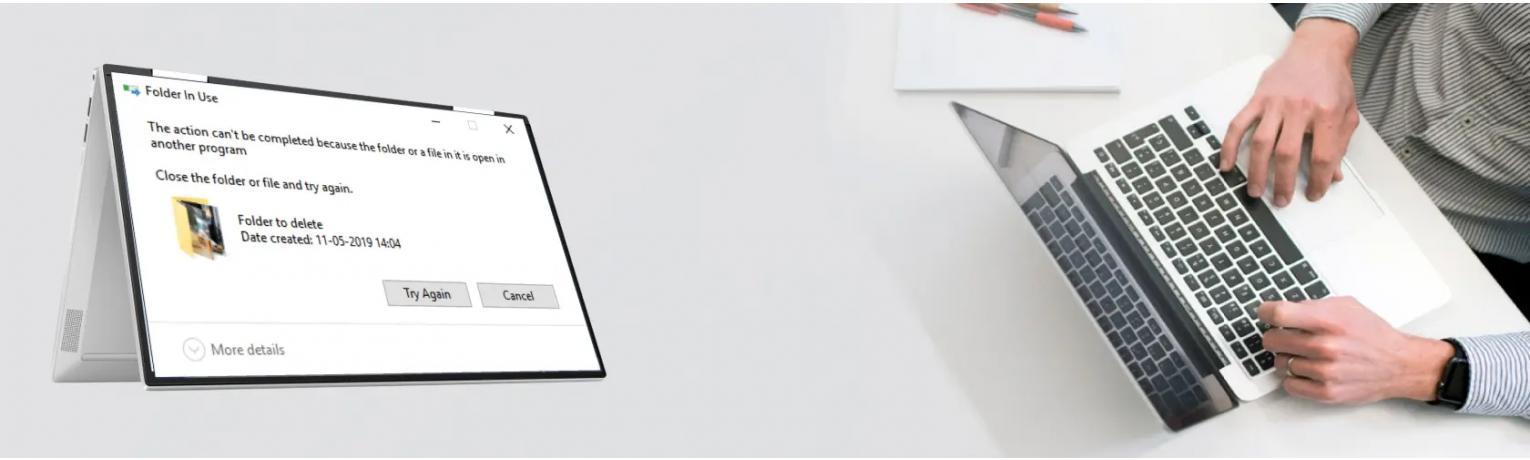
نحوه رفع خطای File Is Open in Another Program در ویندوز 10 و 11
توجه : انجام تمام مراحل این آموزش اختیاری و مسئولیتی در قبال نگرفتن نتیجه بر عهده ما نیست. قبل انجام از اطلاعات و رجیستر خود نسخه پشتیبان تهیه کنید
گاهی اوقات پیش آمده است، که وقتی میخواهید در ویندوز "خرید ویندوز" یک پوشه را حذف یا نام آن را تغییر دهید، یک پیغام خطایی ظاهر میشود " The action cannot be completed because the file is open in another program " که میگوید عمل نمیتواند تکمیل شود زیرا فایل در برنامه دیگری باز است. اگر شما نیز با این مشکل مواجه هستید، در اینجا چند راه حل سریع برای این مشکل وجود دارد.
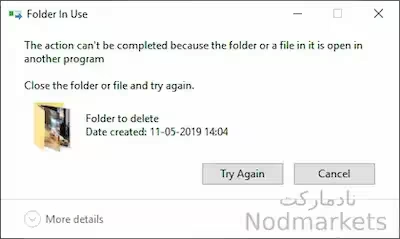
چگونه خطای File Is Open in Another Program را برطرف کنیم؟
توجه : اگر فایل شما مربوط به ویندوز هست این بخش را انجام ندهید.
رفع 1 - The action cannot be completed because the file is open in another program
1. کلید Window + R را فشار دهید تا run باز شود.
2. Resmon.exe را در آن بنویسید و OK کنید.
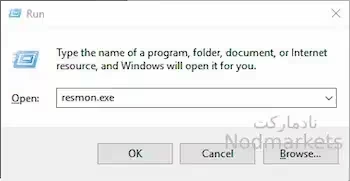
3. اکنون بر روی زبانه CPU کلیک کنید.
4. روی Associated Handles کلیک کنید.
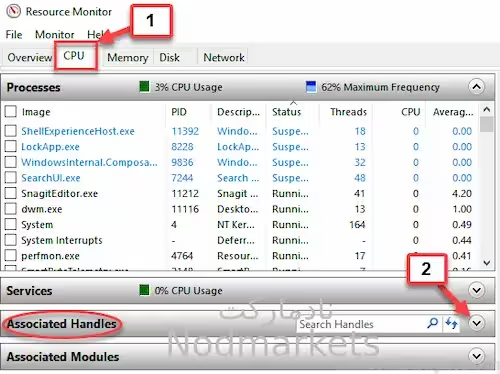
5. اکنون نام پوشه یا نام فایل را در کادر search handles جستجو کنید.
6. روی فرآیند از لیست کلیک راست کرده و گزینه end process را انتخاب کنید. (توجه داشته باشید که مسیر پوشه شما در زیر نام Handle قابل مشاهده است)
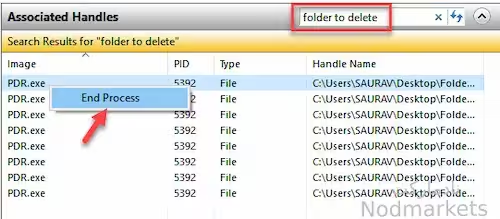
اکنون دوباره امتحان کنید. شما با هیچ مشکلی مواجه نخواهید شد.
رفع 2 - Windows Explorer را مجدداً راه اندازی کنید
1. Ctrl + Shift + Esc را روی صفحه کلید خود فشار دهید تا task manager باز شود.
2. Windows Explorer را پیدا کنید، روی آن کلیک راست کرده و Restart را انتخاب کنید.
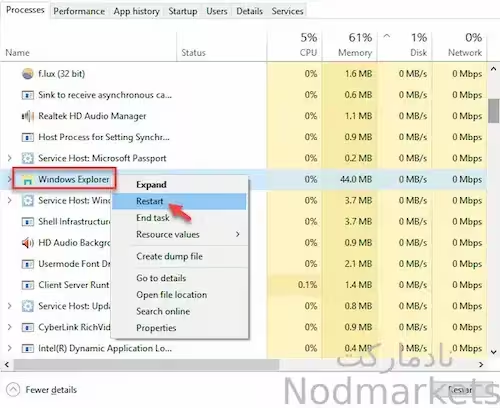
رفع 3 - دسترسی به Controlled folder access را غیرفعال کنید
1. کلید Windows + کلید S را با هم از صفحه کلید و windows security. جستجو کنید.
2. از نتیجه جستجو بر روی Windows Security کلیک کنید.
3. بر روی Virus & Threat protection کلیک کنید.
4. روی manage settings در Virus & Threat protection settings کلیک کنید.
5. بر روی manage controlled folder access کلیک کنید.
6. دسترسی به پوشه کنترل شده را خاموش کنید.
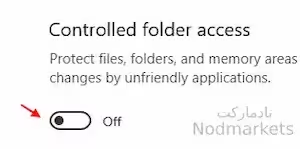
رفع 4 - پنجره پیش نمایش را غیرفعال کنید
اگر پنجره پیش نمایش را فعال کرده اید، فقط آن را غیرفعال کنید و دوباره امتحان کنید.
فقط Alt+P را با هم فشار دهید تا در صورت فعال بودن آن را غیرفعال کنید. یا می توانید فقط روی View کلیک کنید و سپس روی پنجره Preview کلیک کنید تا آن را غیرفعال کنید.
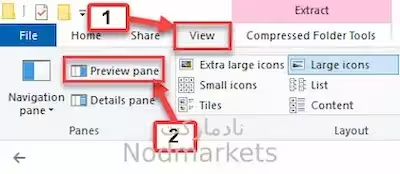
رفع 5 – درایوی را که در آن پوشه ایجاد کرده اید بهینه کنید
1. روی درایوی که پوشه را در آن ایجاد کرده اید کلیک راست کنید.
2. Properties را انتخاب کنید.
3. بر روی Tools Tab کلیک کنید.
4. Optimize را انتخاب کنید.
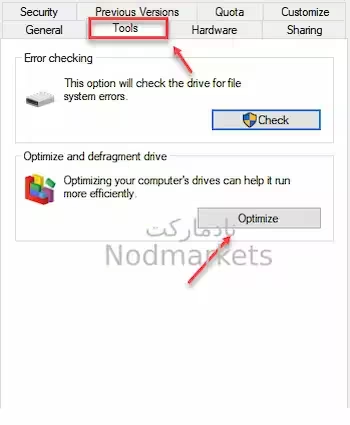
رفع 6 - خالی کردن سطل بازیافت
1- به دسکتاپ بروید.
2- روی Recycle bin کلیک راست کرده و روی Empty Recycle Bin کلیک کنید
رفع 7 - حذف ریز عکسها
1- Disk cleanup را در جستجوی ویندوز جستجو کنید و سپس روی آن کلیک کنید
2 – درایو C را انتخاب کرده و OK کنید.
3 – تیک همه گزینه ها را بردارید و فقط Thumbnails را انتخاب کنید و OK کنید. تصاویر کوچک حذف خواهند شد
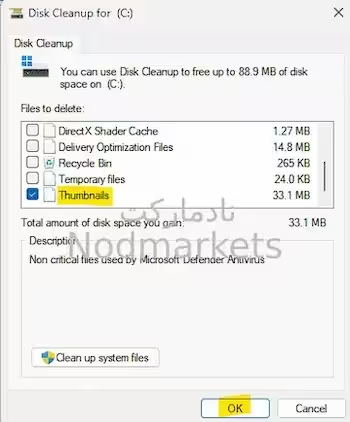
رفع 8 – غیرفعال کردن ایجاد تصاویر کوچک
1 - گزینه file explorer options را در جستجوی ویندوز جستجو کنید.
2- روی View Tab کلیک کنید
3- گزینه Always show icons، Never thumbnails را انتخاب کرده و روی Apply کلیک کنید
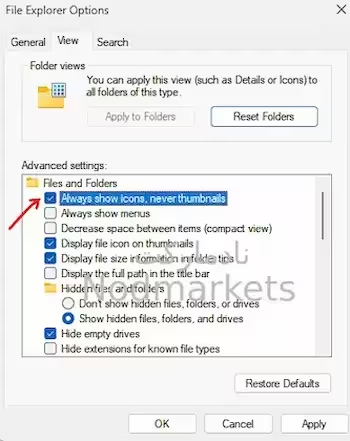
رفع 9 - پنجره های پوشه را در یک فرآیند جداگانه راه اندازی کنید
1 - گزینه file explorer options را در جستجوی ویندوز جستجو کنید.
2- روی View Tab کلیک کنید
3 – گزینه Launch folder windows in a special process را انتخاب کرده و روی Apply کلیک کنید
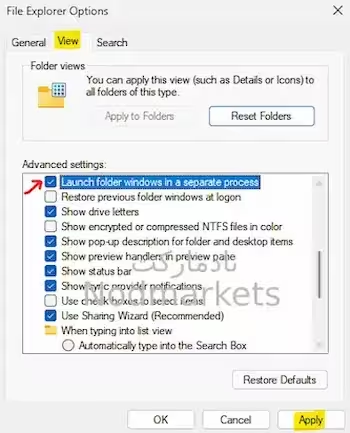
حالا دوباره امتحان کنید ببینید مشکل شما حل شد یا نه

